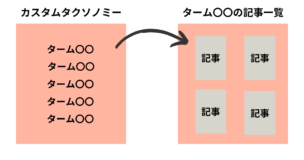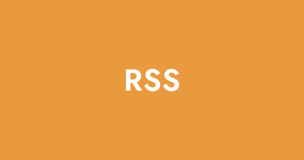– この記事で解決できるお悩み –
- 「All-in-One WP Migration」を使用して、WordPressのデータをインポートしたいが、インポート容量が少なく困っている…
- WordPressのデータ移行は手動でもできるが、「All-in-One WP Migration」を使用して楽をしたい…
- 有料プランを購入すればインポート容量は上げれるが、無料で上げれる方法はあるのかな?
 こんな悩みを解決できる記事を書きました!
こんな悩みを解決できる記事を書きました!
地方で、フリーランスエンジニアとして働く
これまで、約50サイト以上のホームページ制作に携わる
RENBLOGにて、「WordPress」と「SEO」について発信!
これからご紹介する『【無料】All-in-One WP Migrationのインポート容量を上げる方法』を実践したことで、無料で簡単に「All-in-One WP Migration」のインポート容量を『5GB』に増やすことができました。
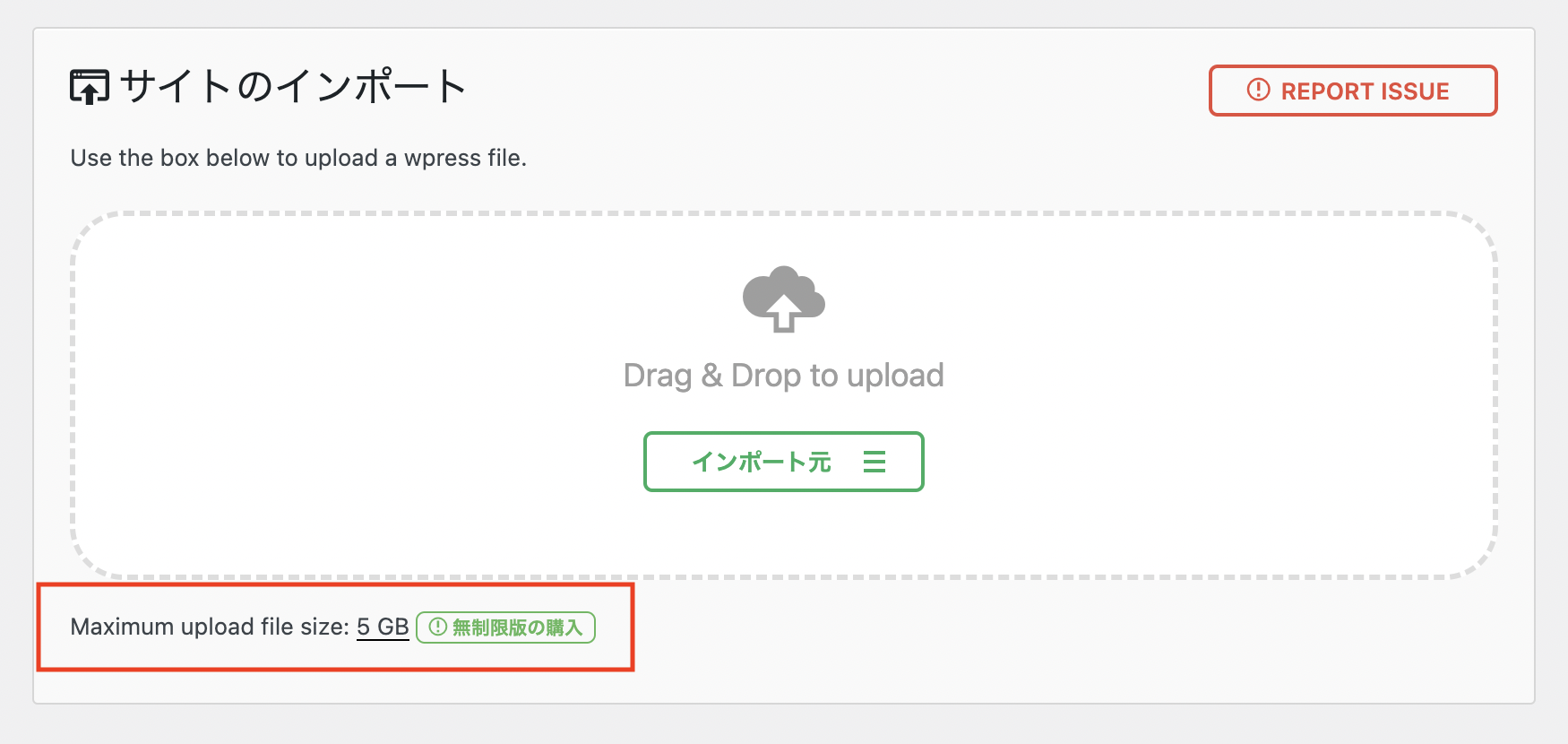
ここでは、画像を使いながらインポート容量を増やすための手順をご紹介しますね。
読み終えていただければ、今後WordPressのデータ移行のインポート容量で悩むことは一切なくなり、データ移行以外に使える時間を増やすことができます。
<目次>
【無料】All-in-One WP Migrationのインポート容量を上げる方法
『All-in-One WP Migration』のインポート容量を上げるための手順は、以下の3つのステップです。
- 『all-in-one-wp-migration.6.68』をダウンロード
- WordPressに『all-in-one-wp-migration.6.68』をアップロード
- プラグインのソースコードを一箇所だけ変更
それでは解説しますね!
『all-in-one-wp-migration 6.68』をダウンロード
『All-in-One WP Migration』のインポート容量を上げるためには、『バージョン 6.68』を使用します。
下記のリンクより、『バージョン 6.68』のzipファイルをダウンロードしてください。
右上の『ダウンロードアイコン』をクリックすると、『バージョン 6.68』のzipファイルをダウンロードできます。
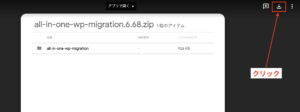
WordPressに『all-in-one-wp-migration.6.68』をアップロード
次に、ダウンロードした『バージョン 6.68』のzipファイルをWordPressにアップロードします。
zipファイルでのプラグインのアップロードが分かる方は、ステップ3の『プラグインのソースコードを一箇所だけ変更』に進んでください。
zipファイルでのプラグインのアップロードの手順は、以下の3つのステップです。
- WordPressの管理画面より、『プラグイン』→『新規追加』をクリック
- 『プラグインのアップロード』より、ダウンロードしたzipファイルをアップロード
- 『プラグインを有効化』ボタンをクリック
WordPressの管理画面より、『プラグイン』→『新規追加』をクリック
WordPressの管理画面より、『プラグイン』→『新規追加』をクリックします。
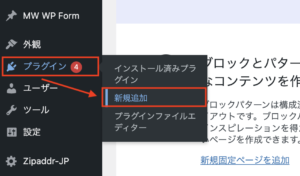
『プラグインのアップロード』より、ダウンロードしたzipファイルをアップロード
『プラグインのアップロード』をクリックして、『ファイルを選択』より、先程ダウンロードしたzipファイルを選択し、『今すぐインストール』をクリックします。
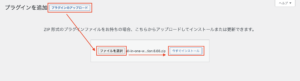
『プラグインを有効化』ボタンをクリック
最後に、『プラグインを有効化』をクリックします。
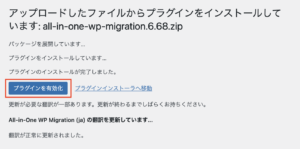
すでに、『All-in-One WP Migration』をインストールされている場合は、『アップロードしたもので現在のものを置き換える』をクリックしてください。
プラグインのソースコードを一箇所だけ変更
最後のステップです。インストールした、『All-in-One WP Migration』のソースコードを一箇所だけ変更します。
ソースコードの変更手順は、以下の3つのステップです。
- WordPressの管理画面より、『プラグイン』→『プラグインファイルエデュター』をクリック
- 『編集するプラグインを選択』より、『All-in-One WP Migration』を選び、『選択』をクリック
- 『constants.php』を選択し、ソースコードを編集
WordPressの管理画面より、『プラグイン』→『プラグインファイルエデュター』をクリック
まずは、WordPressの管理画面より、『プラグイン』→『プラグインファイルエデュター』をクリックします。
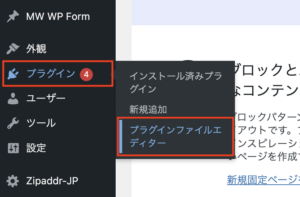
『編集するプラグインを選択』より、『All-in-One WP Migration』を選び、『選択』をクリック
次に、『編集するプラグインを選択』より、『All-in-One WP Migration』を選び、『選択』をクリックします。
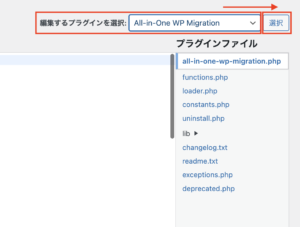
『constants.php』を選択し、ソースコードを編集
最後に、『constants.php』を選択し、ソースコードを編集します。
今回ご紹介するなかで、最も重要な箇所になります!
まず、『constants.php』を選択します。
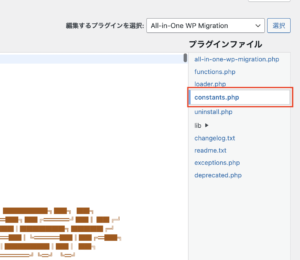
そうしましたら、『254行目』のコードに『 * 10 』を追加します。
// =================
// = Max File Size =
// =================
define( 'AI1WM_MAX_FILE_SIZE', 536870912 * 10 );上記のコードをコピペしても問題ないかと。
ファイルを更新するときにエラーメッセージが表示される場合は、お手数ですが、手入力してくださいませ。
コードを追加しましたら、『ファイルを更新』をクリックしてください。
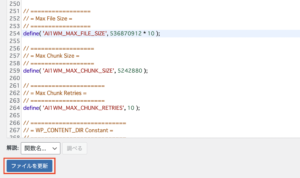
インポート容量を確認
添付画像のように、無事にインポート容量を『5GB』に上げることができました!
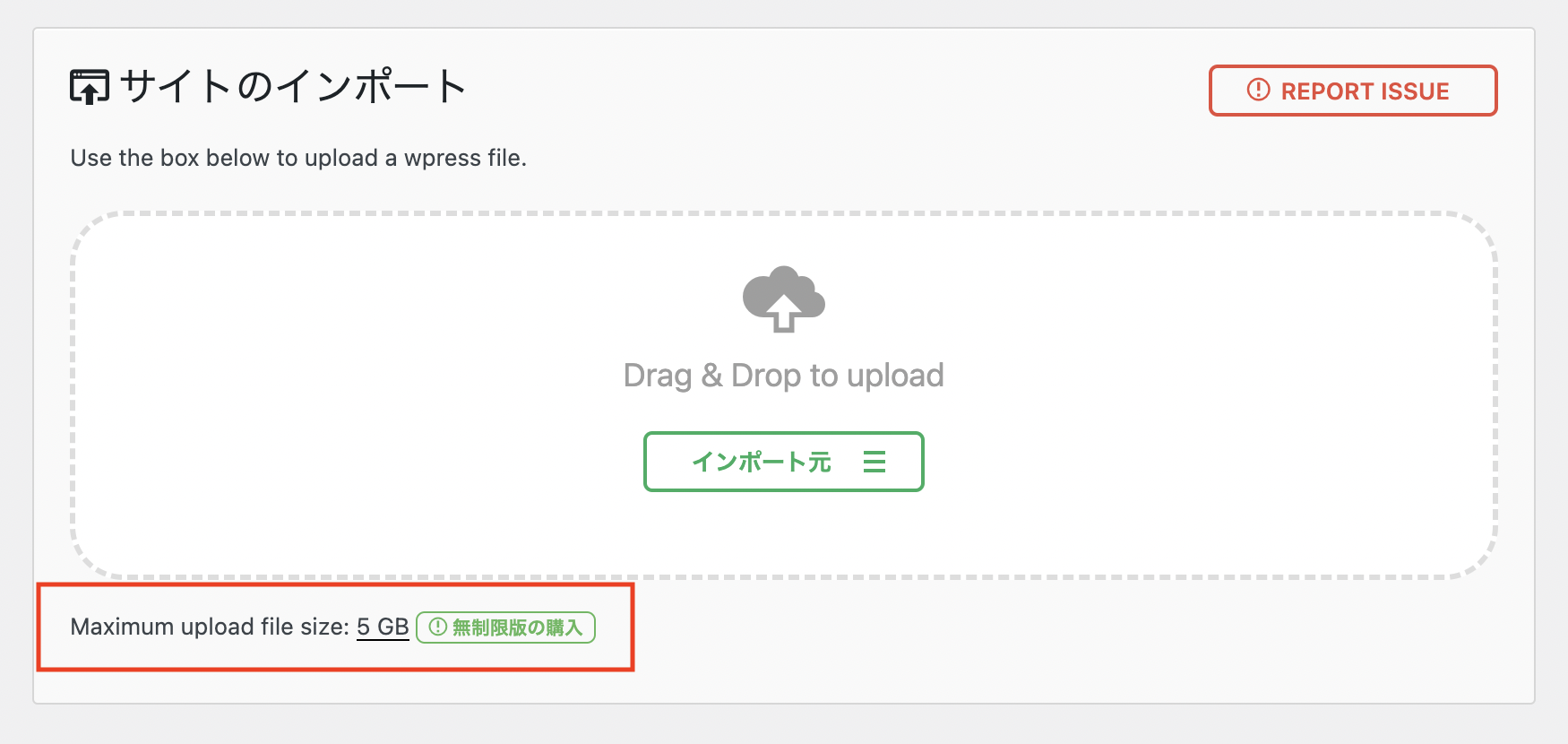
余談ですが、先程、『254行目』のコードに『 * 10 』を追加した箇所を『 * 20 』にしてみると、『10GB』に上げることができます。
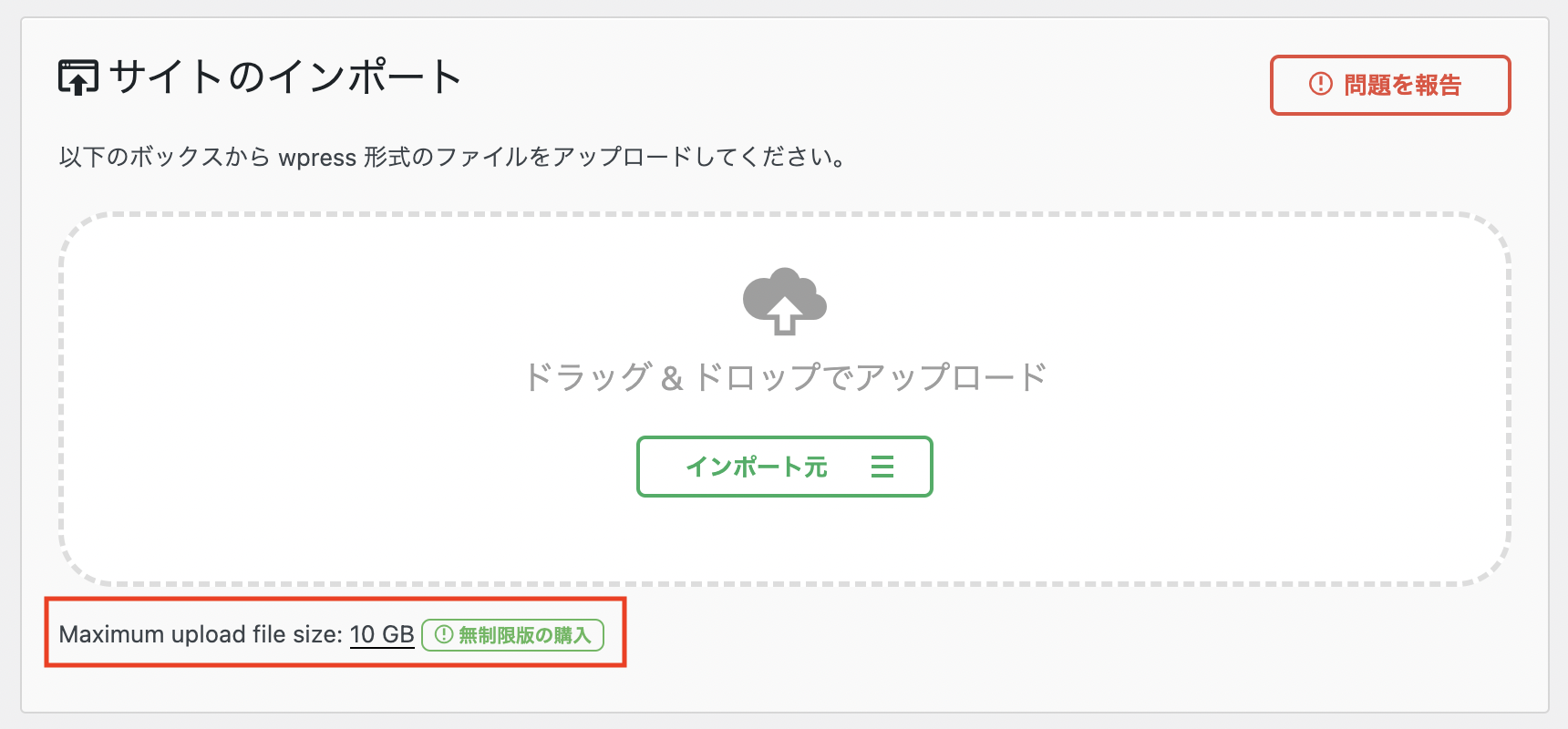
インポートする容量に合わせて変更してくださいね。
まとめ
今回は、無料で、All-in-One WP Migrationのインポート容量を上げる方法をご紹介しました。
最後にもう一度、インポート容量を上げるためのステップを確認します。
- 『all-in-one-wp-migration.6.68』をダウンロード
- WordPressに『all-in-one-wp-migration.6.68』をアップロード
- プラグインのソースコードを一箇所だけ変更
慣れてくれば、一連の流れを『5分程度』で行なうことができます!
All-in-One WP Migrationのインポート容量で困っている方は、この方法を取り入れてみてくださいね!